Avvio rapido: creare un'istanza gestita di SQL di Azure
Si applica a:Istanza gestita di SQL di Azure
Questa guida introduttiva illustra come creare una distribuzione dell’Istanza gestita di SQL di Azure usando il portale di Azure, PowerShell e l'interfaccia della riga di comando di Azure.
Nota
Provare Istanza gestita di SQL di Azure gratuitamente e ottenere 720 ore vCore in un’Istanza gestita di SQL per utilizzo generico con un massimo di 100 database per istanza per i primi 12 mesi.
Prerequisiti
- Una sottoscrizione di Azure. Se non si ha una sottoscrizione di Azure, creare un account gratuito.
- Il caso generale prevede che l'utente debba avere il ruolo Collaboratore Istanza gestita di SQL assegnato nell'ambito della sottoscrizione.
- Se stai effettuando il provisioning in una subnet già delegata a Azure SQL Managed Instance, l'utente ha bisogno solo del permesso Microsoft.Sql/managedInstances/write assegnato a livello di sottoscrizione.
- L’ultima versione del modulo di PowerShell Az.SQL o dell'interfaccia della riga di comando di Azure.
Per le limitazioni, vedere Aree supportate e Tipi di sottoscrizione supportati.
Creare un'istanza gestita di SQL di Azure
È possibile creare una distribuzione dell’Istanza gestita di SQL di Azure usando il portale di Azure, PowerShell o l'interfaccia della riga di comando di Azure.
Considerare quanto segue:
- È possibile annullare il processo di provisioning tramite portale di Azure oppure tramite PowerShell o l'interfaccia della riga di comando di Azure o altri strumenti usando l'API REST.
- La distribuzione dell'istanza ha ritardato se è interessata da altre operazioni nella stessa subnet, ad esempio un ripristino a esecuzione prolungata o il ridimensionamento di un'istanza.
- Le autorizzazioni di lettura per il gruppo di risorse sono necessarie per visualizzare l'istanza gestita nel gruppo di risorse.
Importante
La distribuzione di un'istanza gestita è un'operazione di lunga durata. La distribuzione della prima istanza nella subnet richiede in genere molto più tempo rispetto alla distribuzione in una subnet contenente istanze esistenti.
Accedere al portale di Azure
Per creare l'istanza nel portale di Azure, è prima necessario accedere al portale di Azure e quindi compilare le informazioni nella pagina Crea Istanza gestita di SQL di Azure.
Per creare l’istanza, seguire questa procedura:
Accedere al portale di Azure.
Selezionare Azure SQL nel menu a sinistra del portale di Azure. Se Azure SQL non è presente nell'elenco, selezionare Tutti i servizi e quindi immettere Azure SQL nella casella di ricerca.
Selezionare + Crea per aprire la pagina Selezionare l'opzione di distribuzione SQL. È possibile visualizzare informazioni aggiuntive su un'istanza gestita di SQL di Azure selezionando Mostra dettagli nel riquadro Istanze gestite di SQL.
Scegliere Istanza di Singe dall'elenco a discesa e quindi selezionare Crea per aprire la pagina Crea Istanza gestita di SQL di Azure.
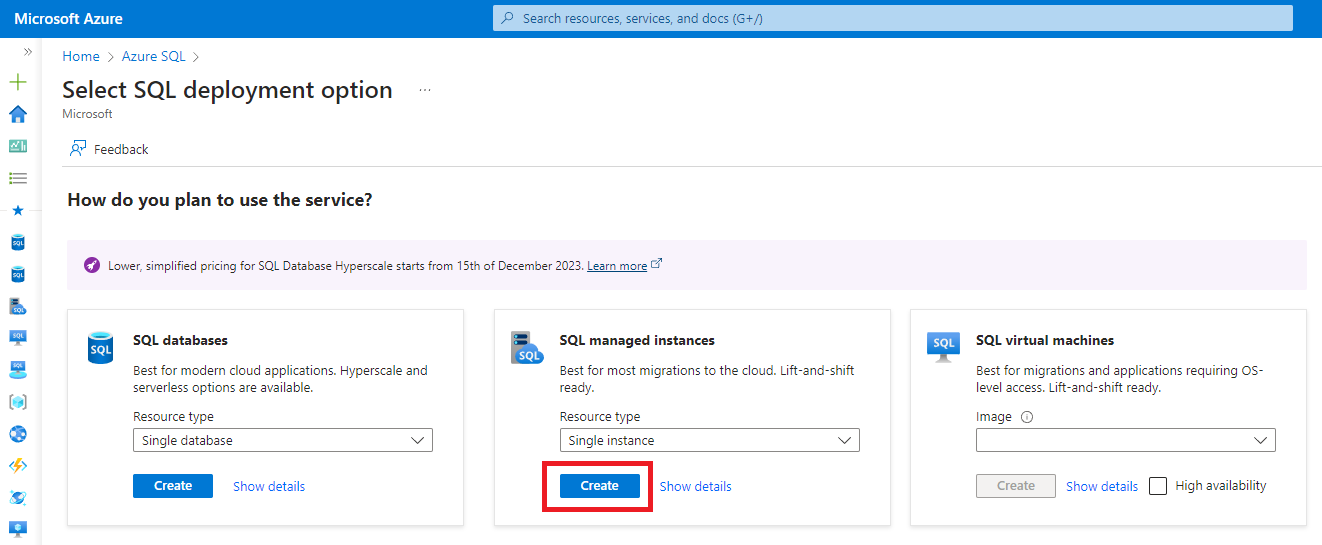
Scheda Informazioni di base
Compilare le informazioni obbligatorie necessarie nella scheda Informazioni di base, ovvero il requisito minimo per effettuare il provisioning di un’Istanza gestita di SQL.
Nella tabella seguente vengono fornite informazioni dettagliate sulle informazioni necessarie nella scheda Informazioni di base:
| Impostazione | Valore suggerito | Descrizione |
|---|---|---|
| Abbonamento | Sottoscrizione in uso. | Una sottoscrizione che fornisce l'autorizzazione per creare nuove risorse. |
| Gruppo di risorse | Gruppo di risorse nuovo o esistente. | Per i nomi di gruppi di risorse validi, vedere Regole di denominazione e restrizioni. |
| Nome istanza gestita | Qualsiasi nome valido. | Per informazioni sui nomi validi, vedere Regole di denominazione e restrizioni. |
| Area | Area in cui si vuole creare l'istanza gestita. | Per informazioni sulle aree, vedere Aree di Azure. |
| Appartiene a un pool di istanze? | Selezionare Sì se si vuole creare questa istanza all'interno di un pool di istanze. | |
| Metodo di autenticazione | Usare l'autenticazione SQL | Ai fini di questa guida introduttiva, usare l'autenticazione SQL. È anche possibile scegliere di usare l'autenticazione SQL e Microsoft Entra. |
| Account di accesso amministratore istanza gestita | Qualsiasi nome utente valido. | Per informazioni sui nomi validi, vedere Regole di denominazione e restrizioni. Non usare serveradmin perché è un ruolo a livello di server riservato. |
| Password | Qualsiasi password valida. | La password deve contenere almeno 16 caratteri e soddisfare i requisiti di complessità definiti. |
In Istanza gestita dettagli selezionare Configura Istanza gestita nella sezione Calcolo e archiviazione per aprire la pagina Calcolo e archiviazione.
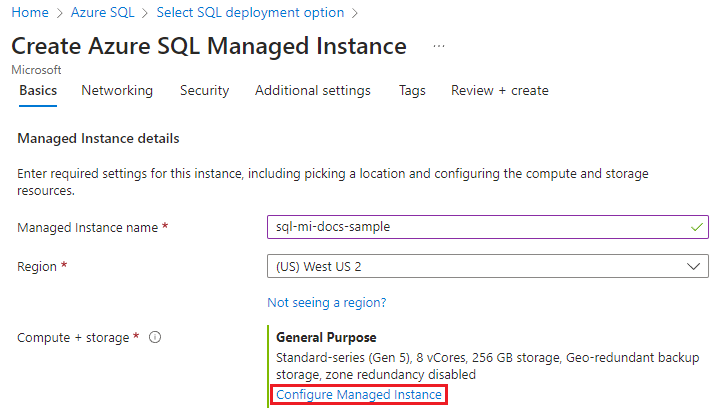
La tabella seguente fornisce raccomandazioni per il calcolo e l'archiviazione per l’Istanza gestita di SQL di esempio:
| Impostazione | Valore suggerito | Descrizione |
|---|---|---|
| Livello di servizio | Utilizzo generico | Il livello Utilizzo generico è adatto per la maggior parte dei carichi di lavoro di produzione ed è l'opzione predefinita. Il livello di servizio Per utilizzo generico di nuova generazione migliorato è anche una scelta ideale per la maggior parte dei carichi di lavoro. Per altre informazioni, vedere i limiti delle risorse. |
| Generazione dell'hardware | Serie standard (Gen5) | La serie Standard (Gen5) è la generazione hardware predefinita, che definisce i limiti di calcolo e di memoria. La serie Standard (Gen5) è l'impostazione predefinita. |
| vCores | Designare un valore. | I vCore rappresentano la quantità esatta di risorse di calcolo di cui viene sempre effettuato il provisioning per il carico di lavoro. Otto vCore è l'impostazione predefinita. |
| Archiviazione in GB | Designare un valore. | Dimensioni di archiviazione in GB, selezionare in base alle dimensioni dei dati previste. |
| Licenza di SQL Server | Selezionare il modello di licenza applicabile. | O con pagamento in base al consumo, usare una licenza SQL esistente con il Vantaggio Azure Hybrid oppure abilitare i Diritti di failover ibridi |
| Ridondanza dell'archivio di backup | Archivio di backup con ridondanza geografica. | Ridondanza archiviazione all'interno di Azure per l'archivio di backup. L'archivio di backup con ridondanza geografica è predefinita e consigliata, anche se la ridondanza geografica, zona e locale consente una maggiore flessibilità dei costi e la residenza dei dati a singola area. |
Dopo aver designato la configurazione di Calcolo e Archiviazione, usare Applica per salvare le impostazioni e tornare alla pagina Crea Istanza gestita di SQL di Azure. Selezionare Avanti per passare alla scheda Rete
Scheda Rete
Compilare le informazioni facoltative nella scheda Rete. Se si omettono queste informazioni, il portale applicherà le impostazioni predefinite.
La tabella seguente fornisce informazioni dettagliate sulla scheda Rete :
| Impostazione | Valore suggerito | Descrizione |
|---|---|---|
| Rete virtuale/subnet | Creare o usare una rete virtuale esistente | Se una rete o una subnet non è disponibile, prima di selezionarla come destinazione per la nuova istanza gestita, è necessario modificarla per soddisfare i requisiti di rete. |
| Tipo di connessione | Scegliere un tipo di connessione appropriato. | Per altre informazioni, vedi tipi di connessione. |
| Endpoint pubblico | Seleziona Disabilita. | Affinché l'istanza gestita sia accessibile tramite l'endpoint dati pubblico, è necessario abilitare questa opzione. |
| Consenti l'accesso da (se è abilitata l'opzione Endpoint pubblico) | Selezionare Nessun accesso | Il portale configura il gruppo di sicurezza con un endpoint pubblico.
A seconda dello scenario, selezionare una delle opzioni seguenti:
Per altre informazioni sulla sicurezza dell'endpoint pubblico, vedere Uso sicuro dell'istanza gestita di SQL di Azure con un endpoint pubblico. |
Selezionare Rivedi e crea per rivedere le scelte effettuate prima di creare un'istanza gestita. In alternativa, configurare le impostazioni di sicurezza selezionando Avanti: Impostazioni di sicurezza.
Scheda Sicurezza
Ai fini di questa guida introduttiva, lasciare le impostazioni nella scheda Sicurezza in base ai valori predefiniti.
Selezionare Rivedi e crea per rivedere le scelte effettuate prima di creare un'istanza gestita. In alternativa, configurare altre impostazioni personalizzate selezionando Avanti: impostazioni avanzate.
Impostazioni aggiuntive
Compilare le informazioni facoltative nella scheda Impostazioni aggiuntive. Se si omettono queste informazioni, il portale applica le impostazioni predefinite.
La tabella seguente fornisce informazioni dettagliate sulla scheda Impostazioni aggiuntive:
| Impostazione | Valore suggerito | Descrizione |
|---|---|---|
| Regole di confronto | Scegliere le regole di confronto da usare per l'istanza gestita. In caso di migrazione di database da SQL Server, controllare le regole di confronto di origine con SELECT SERVERPROPERTY(N'Collation') e usare tale valore. |
Per informazioni sulle regole di confronto, vedere Impostare o modificare le regole di confronto del server. |
| Fuso orario | Selezionare il fuso orario che verrà osservato dall'istanza gestita. | Per altre informazioni, vedere Fusi orari. |
| Replica geografica | Selezionare No. | Abilitare questa opzione solo se si ha intenzione di usare l'istanza gestita come istanza secondaria del gruppo di failover. |
| Finestra di manutenzione | Scegliere una finestra di manutenzione appropriata. | Designare una pianificazione per quando la tua istanza sarà gestita dal servizio. |
Selezionare Rivedi e crea per rivedere le scelte effettuate prima di creare un'istanza gestita. In alternativa, configurare i tag di Azure selezionando Avanti: Tag (scelta consigliata).
Tag
Aggiungere tag alle risorse distribuite in un modello di Resource Manager (modello di ARM). I tag consentono di organizzare le risorse in modo logico. I valori dei tag vengono visualizzati nei report dei costi e consentono altre attività di gestione in base al tag. Prendere in considerazione almeno l'assegnazione di tag al nuovo Istanza gestita di SQL con il tag Proprietario per identificare chi ha creato e il tag Environment per identificare se il sistema è Produzione, Sviluppo e così via. Per ulteriori informazioni, vedere Sviluppare la strategia di denominazione e assegnazione di tag per le risorse di Azure.
Selezionare Rivedi e crea per continuare.
Rivedi e crea
Selezionare la scheda Rivedi e crea, rivedere le scelte effettuate e quindi selezionare Crea prima di implementare l'istanza gestita.
Monitorare lo stato di avanzamento della distribuzione
Selezionare l'icona Notifiche per visualizzare lo stato della distribuzione.
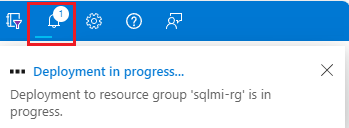
Selezionare Distribuzione in corso nella notifica per aprire la finestra dell'istanza gestita di SQL e monitorare ulteriormente lo stato di avanzamento della distribuzione.
Al termine della distribuzione, passare al gruppo di risorse per visualizzare l'istanza gestita:
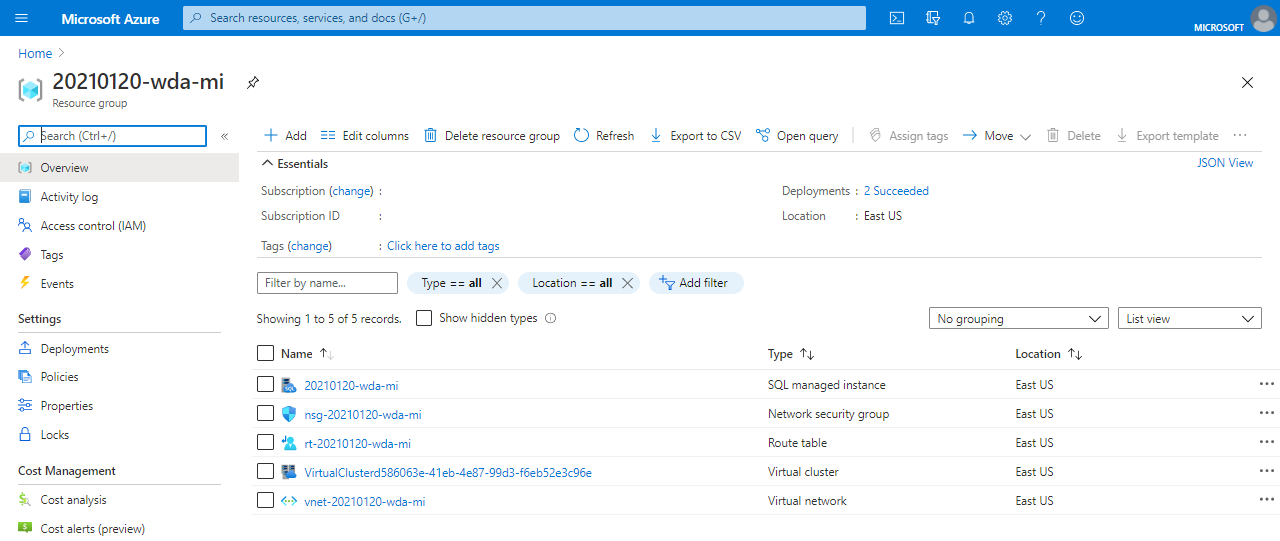
Suggerimento
Se il Web browser è stato chiuso o spostato dalla schermata di stato della distribuzione, è possibile monitorare l'operazione di provisioning tramite la pagina Panoramica dell'istanza gestita nel portale di Azure, PowerShell o nell'interfaccia della riga di comando di Azure.
Rivedere le impostazioni di rete
Selezionare la risorsa Tabella di route nel gruppo di risorse per esaminare l'oggetto tabella di route predefinito definito dall'utente e le voci per instradare il traffico da e all'interno della rete virtuale Istanza gestita di SQL. Per modificare o aggiungere route, aprire i Percorsi nelle impostazioni della tabella di route.
Selezionare l'oggetto Gruppo di sicurezza di rete per esaminare le regole di sicurezza in ingresso e in uscita. Per modificare o aggiungere regole, aprire le Regole di sicurezza in ingresso e le Regole di sicurezza in uscita nelle impostazioni del gruppo di sicurezza di rete.
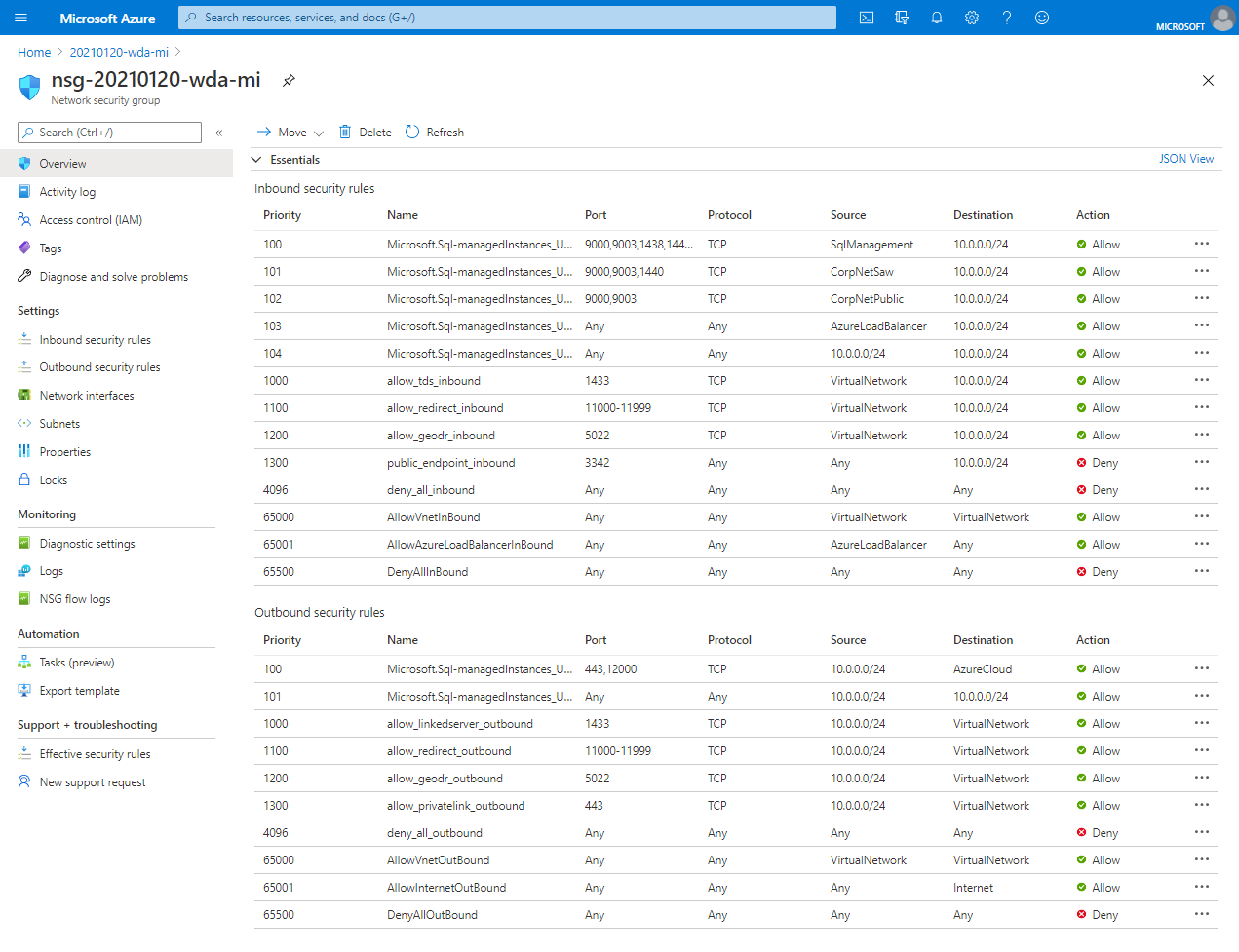
Importante
Se è stato abilitato un endpoint pubblico per Istanza gestita di SQL, è necessario aprire le porte per autorizzare il traffico di rete che consente le connessioni all'istanza gestita di SQL dalla rete Internet pubblica.
Creazione del database
È possibile creare un nuovo database tramite il portale di Azure, PowerShell o l'interfaccia della riga di comando di Azure.
Per creare un nuovo database per l'istanza nel portale di Azure, seguire questa procedura:
Passare a Istanza gestita di SQL nel portale di Azure.
Selezionare + Nuovo database nella pagina Panoramica per l'istanza gestita di SQL per aprire la pagina Crea database gestito di SQL di Azure.
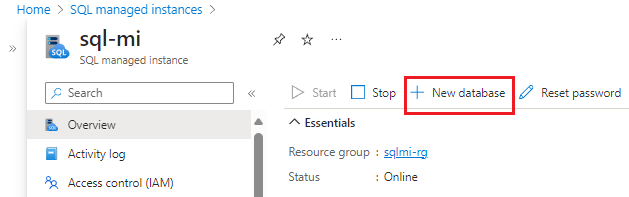
Specificare un nome per il database nella scheda Informazioni di base .
Nella scheda Origine dati selezionare Nessuno per un database vuoto o ripristinare un database dal backup.
Configurare le impostazioni rimanenti nelle schede rimanenti e quindi selezionare Rivedi e crea per convalidare le scelte.
Usare Crea per implementare il database.
Recuperare i dettagli della connessione all'istanza gestita di SQL
Per connettersi all'istanza gestita di SQL, seguire questa procedura per recuperare il nome host e il nome di dominio completo (FQDN):
Tornare al gruppo di risorse e selezionare l'oggetto dell’istanza gestita di SQL che è stato creato.
Nella scheda Panoramica individuare la proprietà Host. Copiare il nome host negli Appunti per l'istanza gestita da usare nella guida introduttiva successiva facendo clic sul pulsante Copia negli Appunti.
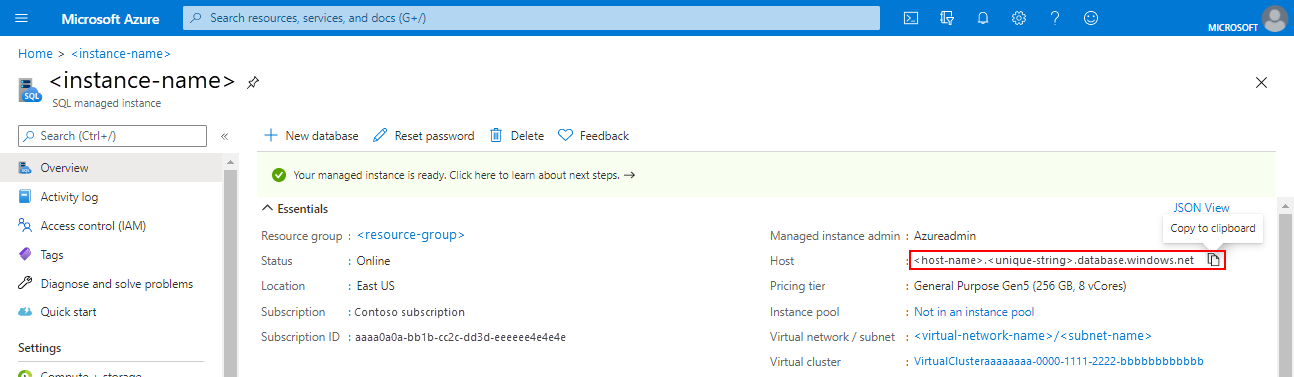
Il valore copiato rappresenta un nome di dominio completo (FQDN) che può essere usato per connettersi all'istanza gestita di SQL. È simile all'esempio di indirizzo seguente: your_host_name.a1b2c3d4e5f6.database.windows.net.
Contenuto correlato
Esaminare il contenuto correlato seguente:
- Configurare una connessione con la macchina virtuale di Azure
- Panoramica migrazione: SQL Server a Istanza gestita di SQL
- Configurare una connessione da punto a sito
- Monitorare Istanza gestita di SQL di Azure utilizzando Database Watcher
Per ripristinare un database di SQL Server esistente dall'ambiente locale a Istanza gestita di SQL:
- Usare il Servizio Migrazione del database di Azure per eseguire il ripristino da un file di backup del database.
- Usare il comando T-SQL RESTORE per eseguire il ripristino da un file di backup del database.
Passaggi successivi
Connettere le applicazioni a Istanza gestita di SQL di Azure.